Win10系统提示“管理员已阻止你运行此应用”的解决方法
在生活中,我们的很多工作以及生活娱乐都会使用到电脑,因此电脑对我们十分重要。而对于电脑来说,一款好用的操作系统是最重要的,所以电脑系统会不断的更新升级。我们现在最常使用的操作系统是Win10系统,在操作这款系统的过程中,在打开一些应用时电脑上会出现“管理员已阻止你运行此应用”的提示,这样就不能使用相应软件,如果想要正常使用软件,就需要对该问题加以解决。那么接下来小编就给大家详细介绍一下Win10系统提示“管理员已阻止你运行此应用”的解决方法,有需要的朋友可以看一看。
方法步骤
1.首先打开电脑,我们在电脑桌面左下角的搜索框中输入“gpedit”命令并点击回车键即可。
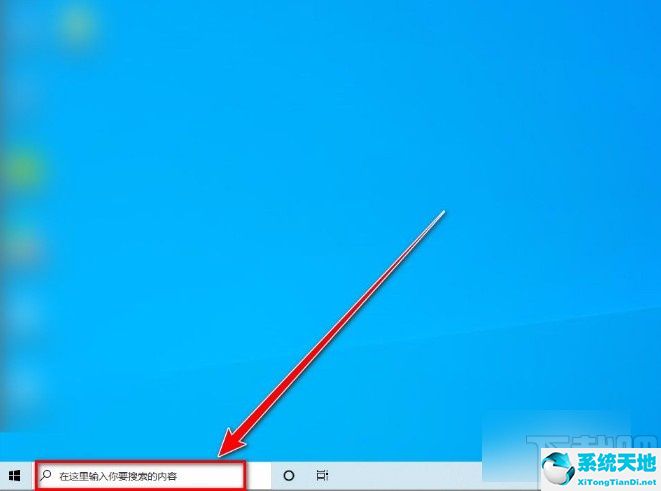
2.然后界面上就会出现下图所示的界面,我们在界面左侧选中“编辑组策略”选项,再点击界面上的“打开”按钮。
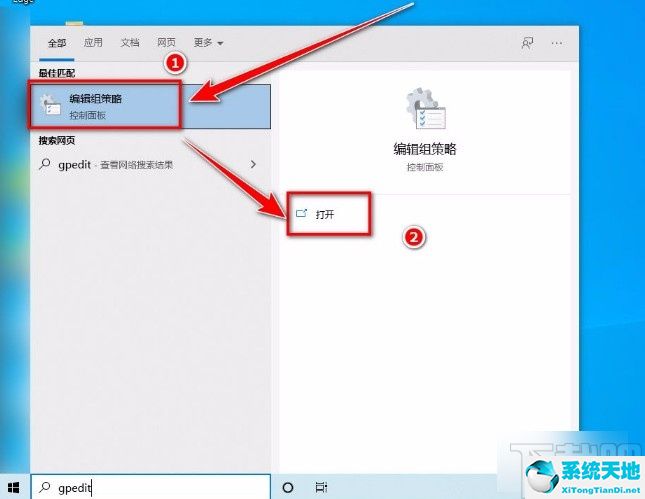
3.接着界面上就会出现一个本地组策略编辑器页面,我们在页面左侧依次点击Windows设置、安全设置、本地策略、安全选项,如下图所示。
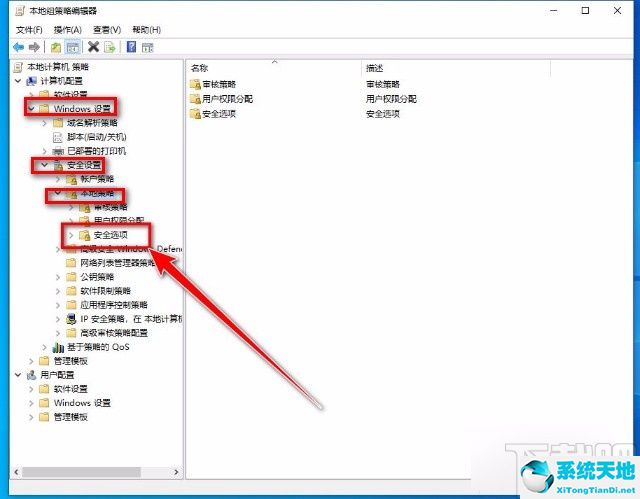
4.接下来就会看到下图所示的界面,我们在界面上找到“用户账户控制:以管理员批准模式运行所有管理员”选项并双击即可。
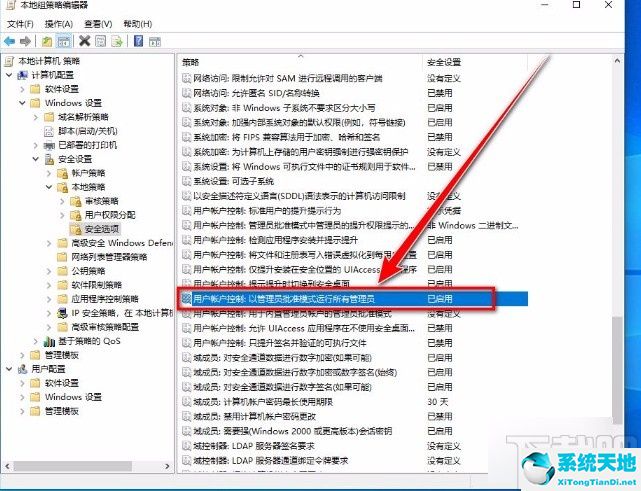
5.最后界面上就会出现属性窗口,我们在窗口左上方点击“已禁用”选项,再点击窗口底部的“确定”按钮,即可完成全部的操作步骤。
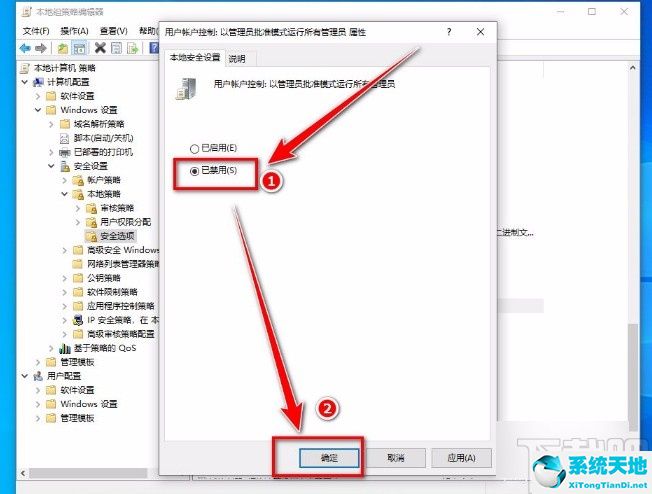
以上就是小编给大家整理的Win10系统提示“管理员已阻止你运行此应用”的解决方法,方法简单易懂,有需要的朋友可以看一看,希望这篇教程对大家有所帮助。